Algemeen
Wat is AVG Mobile Security voor iOS?
AVG Mobile Security voor iOS is een app die is bedoeld om uw privacy online te beschermen, uw foto's veilig te bewaren, gevaarlijke nepwebsites te blokkeren en u te waarschuwen als een wachtwoord dat is gekoppeld aan uw e-mailadres online is gelekt.
Downloaden en installeren
Wat zijn de systeemvereisten voor AVG Mobile Security?
- Apple iOS 15.0 of nieuwer
- Internetverbinding voor het downloaden, activeren en onderhouden van app-updates
Hoe kan ik AVG Mobile Security downloaden en installeren in iOS?
- Tik op uw iOS-apparaat op onderstaande knop om de productpagina van AVG Mobile Security te openen in de App Store. Naar de App Store
- Tik op Download om de app te downloaden en te installeren. Wanneer de installatie is voltooid, tikt u op Openen om AVG Mobile Security te openen.
- Tik op Niet nu om door te gaan met de gratis versie van de app.
- Tik op Toestaan, zodat AVG Mobile Security u meldingen kan sturen.
AVG Mobile Security wordt nu geïnstalleerd op uw iOS-apparaat.
Raadpleeg de volgende artikelen voor uitgebreide installatie-instructies:
Functies
Wat is het scherm Mijn iPhone?
Tik op de tegel Mijn iPhone op het hoofdscherm van de app om de volgende hulpprogramma's te openen:
Webbescherming
Webbescherming blokkeert schadelijke nepwebsites die bonafide lijken te zijn. Er is een lokaal VPN (virtueel privénetwerk) vereist om dit hulpprogramma te kunnen inschakelen. Webbescherming inschakelen:
- Tik op de grijze schuifregelaar (UIT) naast Webbescherming.
- Bekijk de informatie en tik op Accepteren.
- Tik desgevraagd op Toestaan om VPN-configuraties toe te voegen.
Webbescherming is nu Ingeschakeld. Dit hulpprogramma is zo ontworpen dat u er nauwelijks inbreng van u wordt gevraagd. Het enige wat u hoeft te doen om beschermd te blijven is Webbescherming ingeschakeld te laten.
iPhone-instellingen
Onder iPhone-instellingen wordt een lijst met tips weergegeven voor het verbeteren van de beveiliging van uw apparaat. Tips gemarkeerd met Uitgeschakeld zijn nog niet geïmplementeerd in uw apparaatinstellingen. Tik op het tipvenster voor stapsgewijze instructies voor het uitvoeren van de aanbevolen actie. Tips gemarkeerd met Ingeschakeld zijn al geïmplementeerd in uw apparaatinstellingen. U hoeft daar verder niets voor te doen.
Wat houdt Veilig surfen in?
Veilig surfen maakt gebruik van onze infrastructuur voor VPN (virtueel privénetwerk) om een beveiligde VPN-verbinding tot stand te brengen. Daarmee worden de gegevens die u uploadt naar en downloadt van internet beschermd en blijft uw internetactiviteit volledig anoniem. De functie Veilig surfen is beschikbaar als onderdeel van een betaald AVG Mobile Security Pro-abonnement.
Hoe activeer ik Veilig surfen?
De functie Veilig surfen is beschikbaar als onderdeel van een betaald AVG Mobile Security Pro-abonnement. De eerste keer dat u Veilig surfen activeert, wordt u gevraagd een VPN-profiel te installeren:
- Tik op VPN inschakelen op de tegel Veilig surfen.
- Lees het Beleid voor logboekregistratie en de gebruiksvoorwaarden en tik op Accepteren.
- Tik desgevraagd op Toestaan om VPN-configuraties toe te voegen.
Veilig surfen wordt nu geactiveerd. U wordt verbonden met de dichtstbijzijnde server die we hebben op uw locatie. Tik op het hoofdscherm van AVG Mobile Security op Onderbreek VPN om het VPN tijdelijk uit te schakelen.
Wat is het verschil tussen de functie Veilig surfen en de app AVG Secure VPN?
Zowel de functie Veilig surfen als de app AVG Secure VPN zorgen voor een veilige VPN-verbinding. Veilig surfen verbindt u met de dichtstbijzijnde server die we hebben op uw locatie, terwijl u in de app AVG Secure VPN kunt kiezen met welke server u verbinding wilt maken.
Wat houdt Identiteitsbescherming in?
Identiteitsbescherming beschermt al uw onlineaccounts door te controleren of geen van de wachtwoorden die zijn gekoppeld aan uw e-mailadres online zijn uitgelekt. Als er een lek wordt gevonden, krijgt u meteen een melding van Identiteitsbescherming en wordt u gevraagd het uitgelekte wachtwoord te wijzigen.
Hoe activeer ik Identiteitsbescherming?
- Tik op het venster Identiteitsbescherming op het hoofdscherm van de app.
- Tik op Voeg e-mailadres toe.
- Voer het e-mailadres in dat u wilt controleren en tik op Voeg e-mailadres toe.
Identiteitsbescherming gaat meteen zoeken naar uw e-mailadres en waarschuwt u als er lekken zijn gevonden. Identiteitsbescherming is nu actief voor uw e-mailadres en blijft controleren of u wachtwoord niet is uitgelekt.
Hoe kan ik meer e-mailadressen toevoegen aan Identiteitsbescherming?
Als u een betaald abonnement op AVG Mobile Security Pro hebt, kunt u met Identiteitsbescherming meerdere e-mailadressen beveiligen. Upgrade naar AVG Mobile Security Pro en voer onderstaande stappen uit:
- Tik op het venster Identiteitsbescherming op het hoofdscherm van de app.
- Tik op Voeg e-mailadres toe.
- Voer het e-mailadres in dat u wilt toevoegen en tik op Voeg e-mailadres toe.
Wat houdt Fotokluis in?
Fotokluis beschermt uw foto's en afbeeldingen tegen nieuwsgierige blikken door ze te verplaatsen naar een versleutelde kluis. Zodra ze zich in de kluis bevinden, is er een pincode nodig om er toegang toe te krijgen. U kunt maximaal 40 foto's of afbeeldingen van uw apparaat of camera toevoegen aan de kluis. Met een betaald abonnement op AVG Mobile Security Pro kunt u een onbeperkt aantal foto's en afbeeldingen opslaan in de fotokluis.
Hoe activeer ik Fotokluis?
Voor het activeren van Fotokluis moet u eerst een toegangscode instellen:
- Tik op het hoofdscherm van de app op het venster Fotokluis.
- Tik op Stel toegangscode in.
- Voer een 4-cijferige code in en voer die nogmaals in om te bevestigen.
Fotokluis is actief. U kunt nu foto's en afbeeldingen toevoegen aan de kluis om te voorkomen dat ze kunnen worden bekeken door andere mensen die uw iOS-apparaat gebruiken.
Hoe voeg ik foto's of afbeeldingen toe aan Fotokluis?
U kunt bestaande foto's of afbeeldingen toevoegen aan de kluis vanuit de fotobibliotheek op uw apparaat. U kunt ook de camera op uw apparaat gebruiken om een foto te maken en die rechtstreeks importeren in uw fotokluis.
Foto's of afbeeldingen toevoegen aan Fotokluis:
- Tik op Openen op de tegel Fotokluis.
- Voer uw toegangscode in en tik onderaan het scherm op de
+-knop. - Selecteer Fotobibliotheek of Camera:
Fotobibliotheek
- Tik desgevraagd op OK om AVG Mobile Security toegang te geven tot uw fotobibliotheek.
- Tik op een foto om die te selecteren.
- Zodra u alle foto's hebt geselecteerd die u wilt toevoegen, tikt u rechtsboven op Selecteren.
- U kunt ook op Verwijderen tikken om de foto uit de fotobibliotheek te verwijderen.
Camera
- Tik desgevraagd op OK om AVG Mobile Security toegang te geven tot uw camera.
- Maak een foto en tik op Gebruik foto of Opnieuw.
Kan ik mijn foto's exporteren uit Fotokluis?
Ja. Het is raadzaam uw foto's uit Fotokluis te exporteren voordat u de app verwijdert.
Ga als volgt te werk om uw foto's uit Fotokluis te exporteren:
- Open Fotokluis en tik rechtsboven op Selecteren.
- Tik op de foto's die u wilt exporteren.
- Tik linksonder op Deel.
- Selecteer de gewenste methode voor het exporteren of opslaan van de bestanden en volg de instructies op het scherm.
Abonneren en activeren
Wat zijn de voordelen van een upgrade naar AVG Mobile Security Pro?
Van AVG Mobile Security voor iOS is zowel een gratis als een betaalde versie verkrijgbaar. Wanneer u een upgrade uitvoert naar AVG Mobile Security Pro (de betaalde versie van de app), profiteert u van de volgende eersteklas voorzieningen:
- Veilig surfen: Bescherm uw privacy met een VPN om ervoor te zorgen dat niemand u online kan bespioneren.
- Onbeperkte identiteitsbescherming U wordt onmiddellijk gewaarschuwd als een van uw wachtwoorden online is uitgelekt. Met de gratis versie van de app kunt u één e-mailaccount tegelijk beveiligen, terwijl u met de betaalde versie een onbeperkt aantal e-mailaccounts tegelijk kunt beveiligen.
- Onbeperkte fotokluis: bewaar een onbeperkt aantal foto's in een versleutelde kluis waartoe alleen u toegang hebt. In de gratis versie van de app hebt u ook toegang tot Fotokluis, maar kunt u slechts maximaal 40 foto's beschermen.
Hoe voer ik een upgrade uit naar AVG Mobile Security Pro?
- Tik rechtsboven op het hoofdscherm van de app op Upgraden.
- Selecteer het gewenste product en tik op Nu upgraden.
- Voltooi de transactie aan de hand van de instructies op het scherm.
Zodra de transactie is voltooid, wordt uw abonnement automatisch geactiveerd op het apparaat dat u hebt gebruikt voor de aankoop. Uw betaalde abonnement geldt op alle apparaten die aan uw Google-account zijn gekoppeld en waarop AVG Mobile Security is geïnstalleerd.
Is mijn abonnement op AVG Mobile Security Pro ook geldig voor andere betaalde apps van AVG?
Nee. Als u AVG Mobile Security Pro voor iOS aanschaft, is uw abonnement alleen geldig voor deze app op een iOS-apparaat.
Als u AVG Mobile Security Pro hebt gekocht als onderdeel van een AVG-abonnementsbundel (bijvoorbeeld AVG Internet Security (meerdere apparaten) of AVG Ultimate (meerdere apparaten)), is uw abonnement geldig voor andere betaalde AVG-producten. Kijk in uw AVG-account dat is gekoppeld aan het e-mailadres dat u tijdens de aankoop van het abonnement hebt gebruikt of in een e-mailbericht met bestelbevestiging waaruit uw AVG-abonnement bestaat.
Hoe zeg ik een betaald abonnement op AVG Mobile Security op?
Als u AVG Mobile Security van uw iOS-apparaat verwijdert, wordt uw betaalde abonnement niet automatisch opgezegd. U blijft betalen voor het abonnement totdat u het opzegt. Voer de volgende stappen uit om een abonnement op te zeggen dat u hebt gekocht via de App Store,:
- Controleer of u bent aangemeld bij de App Store met de Apple ID die u hebt gebruikt om het AVG-abonnement te kopen.
- Open de App Store op uw iOS-apparaat.
- Tik op uw profielafbeelding rechtsboven op het scherm.
- Tik op Abonnementen.
- Selecteer het AVG-abonnement dat u wilt opzeggen.
- Tik op Annuleer abonnement (of Annuleer gratis proefversie) om uw abonnement te beëindigen.
- Tik op Bevestig om de annulering te bevestigen.
Uw geannuleerde abonnement wordt beëindigd aan het einde van de huidige abonnementsperiode.
Is er een gratis proefversie van AVG Mobile Security Pro?
Ja. In de gratis proefversie kunt u alle betaalde functies 7 of 14 dagen kosteloos gebruiken. De 7-daagse proefversie wordt automatisch geactiveerd wanneer u een maandabonnement op AVG Mobile Security Pro-abonnement selecteert, en de 14-daagse gratis proefversie wordt automatisch geactiveerd wanneer u een jaarabonnement op AVG Mobile Security selecteert. Zodra de gratis proefperiode afloopt, wordt uw abonnement op AVG Mobile Security Pro automatisch gestart.
Hoe kan ik mijn abonnement opnieuw activeren als ik mijn apparaat heb aangepast of hersteld?
Voer de volgende stappen uit:
- Controleer of u bent ingelogd bij de App Store met de Apple ID die u hebt gebruikt om AVG Mobile Security Pro te kopen.
- Open AVG Mobile Security en tik tijdens de tutorial op Start 14-daagse proefversie. Tik rechtsboven in op het hoofdscherm van de app op Upgraden als u de tutorial hebt overgeslagen.
- Tik op Al gekocht? ▸ Herstellen via iTunes.
De app herstelt en activeert uw AVG Mobile Security-abonnement automatisch via de App Store.
Raadpleeg het volgende artikel voor informatie over het activeren van AVG Mobile Security Pro:
Instellingen
Hoe kan ik zien welke versie van AVG Mobile Security op mijn apparaat is geïnstalleerd?
Als u het versienummer van uw AVG Mobile Security-app wilt bekijken, opent u de app en gaat u naar ![]() Instellingen (het tandwieltje). Het versienummer van de app wordt onder aan het scherm weergegeven onder Huidige versie.
Instellingen (het tandwieltje). Het versienummer van de app wordt onder aan het scherm weergegeven onder Huidige versie.
Hoe kan ik bepalen welke gegevens ik wil delen met AVG en derden?
Het delen van gegevens over het gebruik van de app met AVG en met externe analyseprogramma's is automatisch ingeschakeld om de app te helpen verbeteren. U kunt deze instellingen uitschakelen in AVG Mobile Security via ![]() Instellingen (het tandwieltje) ▸ Gegevensinstellingen. Tik op de groene schuifregelaar
Instellingen (het tandwieltje) ▸ Gegevensinstellingen. Tik op de groene schuifregelaar ![]() (AAN) naast een optie zodat deze op wit
(AAN) naast een optie zodat deze op wit ![]() komt te staan (UIT).
komt te staan (UIT).
Hoe kan ik mijn toegangscode voor Fotokluis wijzigen?
- Tik op
 Instellingen (het tandwieltje) linksboven op het hoofdscherm van de app.
Instellingen (het tandwieltje) linksboven op het hoofdscherm van de app. - Tik onder Fotokluis op Toegangscode wijzigen.
- Voer uw huidige toegangscode in.
- Voer een nieuwe 4-cijferige toegangscode in.
- Voer uw nieuwe toegangscode opnieuw in om te bevestigen.
Uw toegangscode voor Fotokluis is nu gewijzigd.
Probleemoplossing
Hoe kan ik AVG Mobile Security verwijderen?
- Houd op het beginscherm van uw apparaat het symbool AVG Security vast.
- Tik op Verwijder app.
- Selecteer Verwijder app om AVG Mobile Security en al uw app-gegevens te verwijderen.
- Tik op Verwijder om de verwijdering te bevestigen.
AVG Mobile Security is nu verwijderd van uw iOS-apparaat.
Raadpleeg het volgende artikel voor uitgebreide verwijderinstructies:
Hoe kan ik een probleem melden aan de ondersteuning van AVG?
Op de ondersteuningspagina's van AVG vindt u tal van artikelen voor zelfhulp. Sommige problemen vereisen echter nader onderzoek door de ondersteuning van AVG.
Voer onderstaande stappen uit om rechtstreeks contact op te nemen met de ondersteuning van AVG via de app AVG Mobile Security:
- Tik op
 Instellingen (het tandwieltje) linksboven op het hoofdscherm van de app.
Instellingen (het tandwieltje) linksboven op het hoofdscherm van de app. - Tik op Contact met ondersteuning.
- Tik op de optie die bij de aard van uw probleem past.
- AVG Mobile Security 24.x voor iOS
- Apple iOS 15.0 of nieuwer